Der beste Weg, eine einzelne Datei zu starten: Auf einem Mac erhalten Sie Informationen zu mehreren ausgewählten Dateien.
Dieses Tutorial zeigt verschiedene Möglichkeiten, ein einzelnes Fenster „Informationen“ für mehrere ausgewählte Dateien auf Ihrem Mac zu öffnen. Wenn Sie in Windows mit der rechten Maustaste auf eine Gruppe ausgewählter Dateien klicken, wählen Sie einfach „Eigenschaften“ aus dem Kontextmenü aus, um auf alle Dateien zuzugreifen. Genau das habe ich also getan, als ich zum ersten Mal auf macOS umgestiegen bin: Ich habe verschiedene Dateien ausgewählt und auf „Informationen“ geklickt. Leider wurde alles zur Katastrophe.
Für diejenigen, die es nicht wissen: Wenn Sie Get Info für mehrere ausgewählte Dateien verwenden, wird für jede Datei ein separates Get Info-Fenster geöffnet. Am Ende hatte ich 40 separate Fenster, weil ich fast 40 Dateien ausgewählt hatte. Um in solchen Fällen alle Fenster zu schließen, müssen Sie nur ein Fenster „Informationen“ auswählen und Befehl+Wahl+W drücken. Dieser Leitfaden ist hilfreich, wenn Sie sich derzeit in einer ähnlichen Situation befinden.
Wie öffnet man auf einem Mac ein einzelnes „Info“-Fenster für mehrere ausgewählte Dateien?
Es gibt drei Methoden, mit denen Sie diese Aufgabe erledigen können. Lesen Sie jeden einzelnen Artikel einmal durch und testen Sie dann den, der Ihren Anforderungen am besten entspricht.
- Tastenkombination: Wählen Sie die gewünschten Dateien aus > drücken Sie Befehl + Wahl + I.
- Tastenkombination: Wählen Sie die gewünschten Dateien aus > drücken Sie Befehl + Strg + I.
- Maus: Wählen Sie die gewünschten Dateien aus und klicken Sie mit der rechten Maustaste auf eine davon > halten Sie dann die Wahltaste gedrückt > die Option „Informationen abrufen“ ändert sich in „ Inspektor anzeigen“ > klicken Sie darauf.
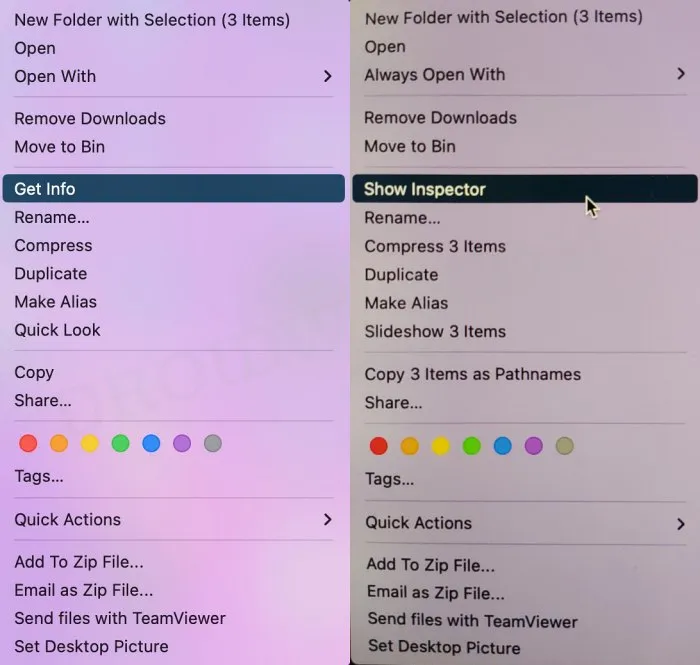
Ich bin jetzt fertig. Dies waren die verschiedenen Techniken, die es Ihnen ermöglichen sollten, ein einziges „Get Info“-Fenster auf Ihrem Mac für mehrere ausgewählte Dateien zu öffnen. Bitte posten Sie Ihre Fragen in den Kommentaren, wenn Sie Fragen zu den oben genannten Verfahren haben. Wir werden Ihnen so schnell wie möglich mit einer Lösung antworten.
- So beheben Sie das Problem: Das Streamen auf den HomePod von meinem iPhone ist auf anderen iPhones sichtbar
- Der Porträtmodus auf dem iPhone 13 Pro macht zu viele Bilder!
- So beheben Sie das Problem, dass iMessage unter iOS 16 keine Fotos oder Videos herunterladen kann
- Wenn OpenCore Legacy Patcher installiert ist, kann ADB keine Verbindung zum Daemon herstellen.

![Angelina Jolies Tochter Shiloh wird 18: „Soll ich aufs College gehen oder Profi werden?“ [Übersee-Problem]](https://cdn.rubensays.com/wp-content/uploads/2024/01/20240122140656473twpp-1-64x64.webp)

![„Idol Pick“ Kang Daniel, das Idol, das mit der diesjährigen Farbe „Peach Fuzz“ gut aussieht [DA:Chart]](https://cdn.rubensays.com/wp-content/uploads/2024/01/20240122140521443iwgv-1-64x64.webp)

![Jo Se-ho, seine Gedanken zu seiner Beziehung: „Ich habe jemanden gefunden, der mir wertvoll ist, und ich möchte noch lange mit ihm zusammen sein.“ [Spezialität]](https://cdn.rubensays.com/wp-content/uploads/2024/01/20240122122249645unhk-1-64x64.webp)
![„Ohne Blut und Tränen“ Lee So-yeon und Ha Yeon-joo, Schwestern, die sich durch ihren Schwiegervater kennengelernt haben … eine blutige und grausame Erzählung [Umfassend]](https://cdn.rubensays.com/wp-content/uploads/2024/01/20240122121517416hzaz-1-64x64.webp)
![Kim Kardashian und Kanye West treffen sich nach der Scheidung zum Kinderwunsch … Atemberaubende Atmosphäre [Hollywood News]](https://cdn.rubensays.com/wp-content/uploads/2024/01/20240122121434539eczd-1-64x64.webp)
![„Es ist anders als bestehende Alltagsdramen“… Selbstvertrauen von „Ohne Blut und Tränen“ [Umfassend]](https://cdn.rubensays.com/wp-content/uploads/2024/01/20240122121413487wcqb-1-64x64.webp)

Schreibe einen Kommentar